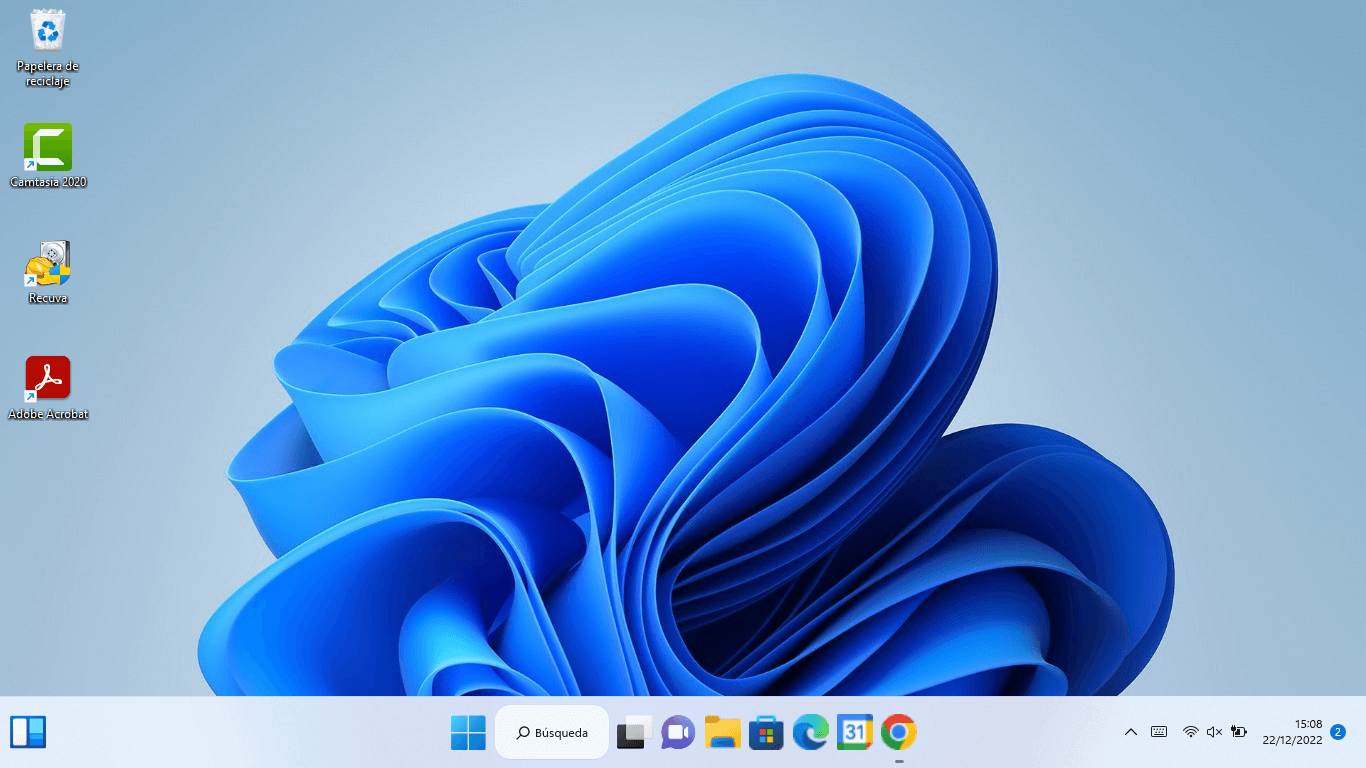Windows 11 al igual que los sistemas operativos anteriores de Microsoft se han caracterizado por su capacidad para ser personalizado. Sin embargo, lo que muchos no esperaban es que en la ultima versión de Windows 11 se redujera la personalización de varios elementos de la interfaz como por ejemplo la barra de tareas y es que ahora no puedes hacer más grande o más pequeña la barra de tareas de Windows 11.

Relacionado: Cómo cambiar el tamaño de los iconos en Windows 11
Cuando hablamos de cambiar el tamaño de la barra de tareas de los sistemas operativo Windows de lo que realmente hablamos es de hacer la barra de tareas más gruesa o delgada. Lamentablemente, Windows 11 a diferencia de Windows 10, no podremos desbloquear la barra de tareas y por consiguiente ajustar su tamaño libremente.
Aunque la posibilidad de desbloquear la barra de tareas en Windows 11 no está disponible, aún podremos cambiar el tamaño de la barra de tareas, aunque de una forma algo diferente a como se hacia en antiguas versiones del sistema operativo Windows. En concreto, la única forma de cambiar el tamaño de la barra de tareas es usar el Editor del Registro.
Dicho esto, a continuación, queremos mostraros detalladamente como cambiar el tamaño de la barra de tareas de Windows 11:
Como hacer la barra de tarea de Windows 11 más grande o pequeña sin programas de terceros.
1. Abre el Editor de Registro de Windows 11
2. Una vez aquí tienes que dirigirte a:
Equipo\HKEY_CURRENT_USER\Software\Microsoft\Windows\CurrentVersion\Explorer\Advanced
3. Ahora en la parte principal de la pantalla, tendrás que hacer clic derecho sobre un espacio en blanco.
4. En el menú contextual tendrás dirigirte a: Nuevo > Valor de DWORD (32 bits)
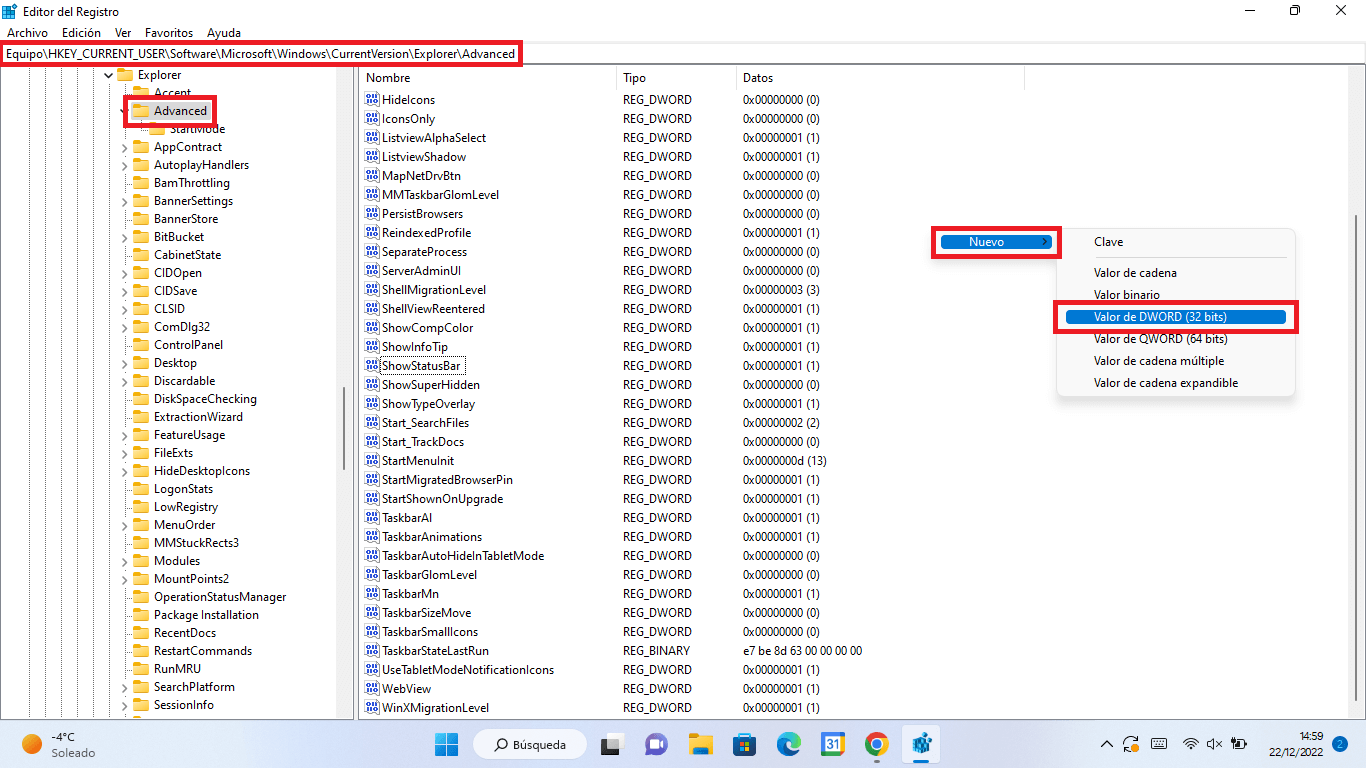
5. El nuevo valor creado deberá ser nombrado como: TaskbarSi
6. Tras renombrarlo deberás hacer doble clic en él.
7. Cuando se muestre la ventana de configuración del valor, en el campo Información del valor deberás introducir una de estas opciones (números):
2 para aumentar el tamaño de la barra de tareas de Windows 11
0 para hacer más pequeña la barra de tareas de Windows 11
8. Para guardar los cambios haz clic en: Aceptar
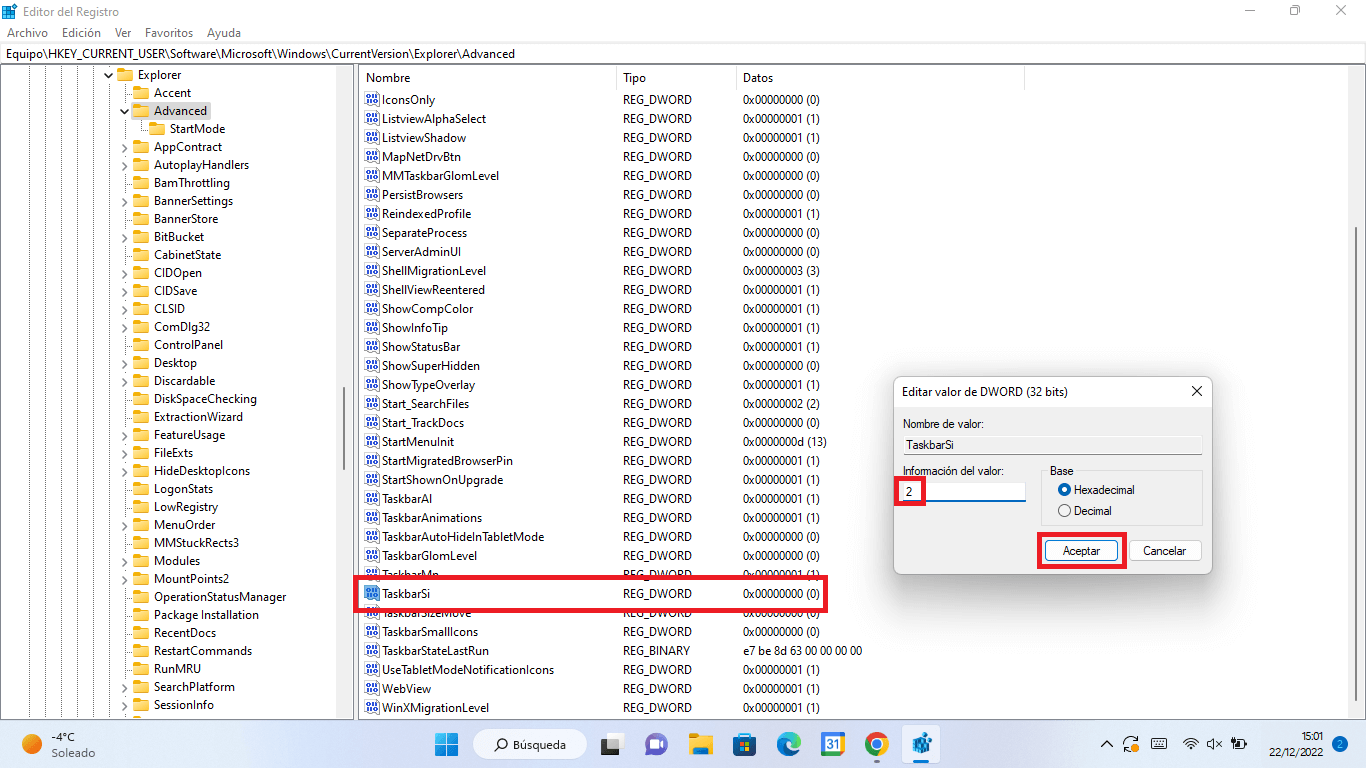
9. Lo siguiente será cerrar el editor de registro y reiniciar tu ordenador.
10. Una vez que reinicies el ordenador podrás comprobar el cambio en el tamaño de la barra de tareas. Si usaste el número 0 la barra de tareas de Windows 11 será mas estrecha mientras que si usaste el número 2 la barra de tareas será más “gorda”.